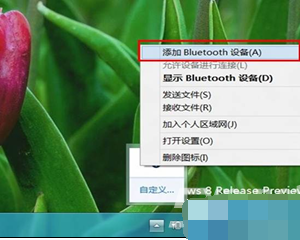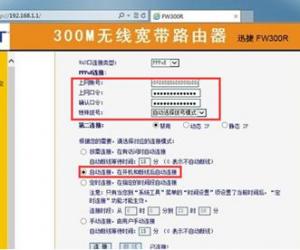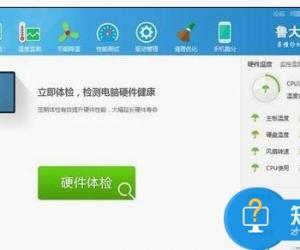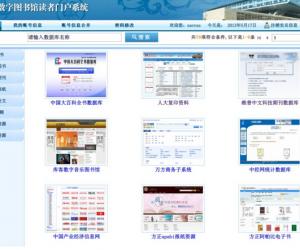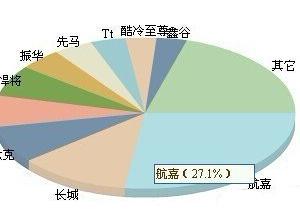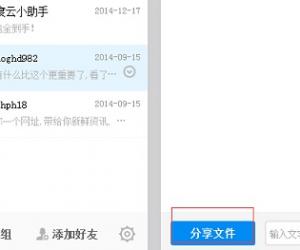怎么禁止局域网QQ传文件 局域网禁止QQ传文件的方法
发布时间:2017-02-27 16:09:41作者:知识屋
怎么禁止局域网QQ传文件 局域网禁止QQ传文件的方法 在局域网中,有时出于系统安全方面的考虑,需要阻止QQ传文件操作。下面是小编给大家整理的一些有关局域网中禁止QQ传文件的方法,希望对大家有帮助!
局域网中禁止QQ传文件的方法
直接按“Win+R”打开“运行”窗口,输入“gpedit.msc”即可打开“组策略”编辑界面。
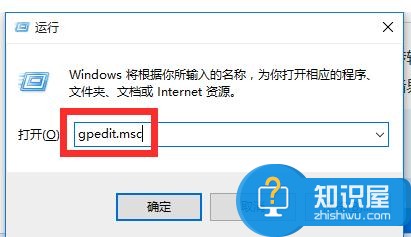
从“组策略”界面中,依次展开“用户配置”—“管理模板”—“系统”,从右侧找到“不要运行指定的windows应用程序”项并双击打开。

从打开的不要运行指定的windows应用程序”窗口中,勾选“已启用”项,点击“显示”按钮,如图所示:
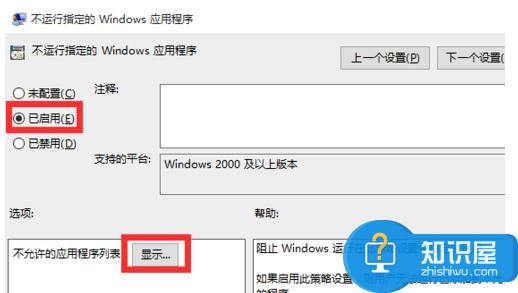
最后从打开的“不允许的程序列表”界面中,输入QQ的进程名“qq.exe”,并点击“确定”即可完成设置。最后重启一下计算机即可。
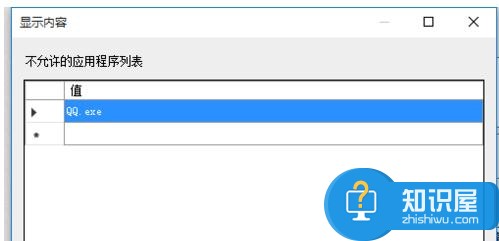
END
(免责声明:文章内容如涉及作品内容、版权和其它问题,请及时与我们联系,我们将在第一时间删除内容,文章内容仅供参考)
知识阅读
软件推荐
更多 >-
1
 一寸照片的尺寸是多少像素?一寸照片规格排版教程
一寸照片的尺寸是多少像素?一寸照片规格排版教程2016-05-30
-
2
新浪秒拍视频怎么下载?秒拍视频下载的方法教程
-
3
监控怎么安装?网络监控摄像头安装图文教程
-
4
电脑待机时间怎么设置 电脑没多久就进入待机状态
-
5
农行网银K宝密码忘了怎么办?农行网银K宝密码忘了的解决方法
-
6
手机淘宝怎么修改评价 手机淘宝修改评价方法
-
7
支付宝钱包、微信和手机QQ红包怎么用?为手机充话费、淘宝购物、买电影票
-
8
不认识的字怎么查,教你怎样查不认识的字
-
9
如何用QQ音乐下载歌到内存卡里面
-
10
2015年度哪款浏览器好用? 2015年上半年浏览器评测排行榜!